Visual Studio Code'da işbirliği oturumunda birlikte hata ayıklama
Visual Studio Live Share işbirliğine dayalı hata ayıklama özelliği, bir sorunun hatalarını ayıklamanın güçlü bir yoludur. Sorunları gidermek için işbirliğine dayalı bir deneyim sağlar. Ayrıca size ve oturumunuzun diğer katılımcılarına, konağın bilgisayarında paylaşılan bir hata ayıklama oturumu sağlayarak ortama özgü olabilecek sorunları araştırma olanağı sağlar.
Bahşiş
Katılımcılar bağımsız olarak dosyalara gidip dosyaları düzenleyebildiğinden, konuklarınızın projenizde erişebileceği dosyaları bir .vsls.json dosyası aracılığıyla kısıtlamak isteyebilirsiniz. Konsol/REPL erişiminin katılımcıların bilgisayarınızda komut çalıştırmasına olanak sağladığını da bilmelisiniz, bu nedenle yalnızca güvendiğiniz kişilerle birlikte hata ayıklamanız gerekir. Konuklar, kısıtlayıcı ayarlar nedeniyle belirli kısıtlanmış dosyalara adım atarken hata ayıklayıcıyı izleyemeyebileceklerini fark etmelidir. Daha fazla bilgi için bkz . Dosya erişimini ve görünürlüğü denetleme.
İşbirliğine dayalı hata ayıklamayı kullanmak kolaydır.
Konağın ve tüm konukların uygun hata ayıklama uzantısının yüklü olduğundan emin olun. Yükleme her zaman gerekli değildir, ancak genellikle iyi bir fikirdir.
Proje için henüz ayarlanmadıysa konak, uygulamanın Visual Studio Code'dan hatalarını ayıklamak için launch.json dosyasını normal şekilde yapılandırmalıdır. Özel kurulum gerekmez.
Konak, normal şekilde hata ayıklama sekmesindeki düğmeyi kullanarak hata ayıklamaya başlayabilir:

Bahşiş
Visual Studio Code'dan Visual Studio hata ayıklama oturumlarına da katılabilirsiniz. Daha fazla bilgi için birlikte hata ayıklama için Visual Studio yönergelerine bakın.
Hata ayıklayıcısı konağın yanına eklendiğinde, tüm konuklar da otomatik olarak eklenir. Konağın bilgisayarında çalışan bir hata ayıklama oturumu var, ancak tüm katılımcılar buna bağlı ve kendi görünümlerine sahip:
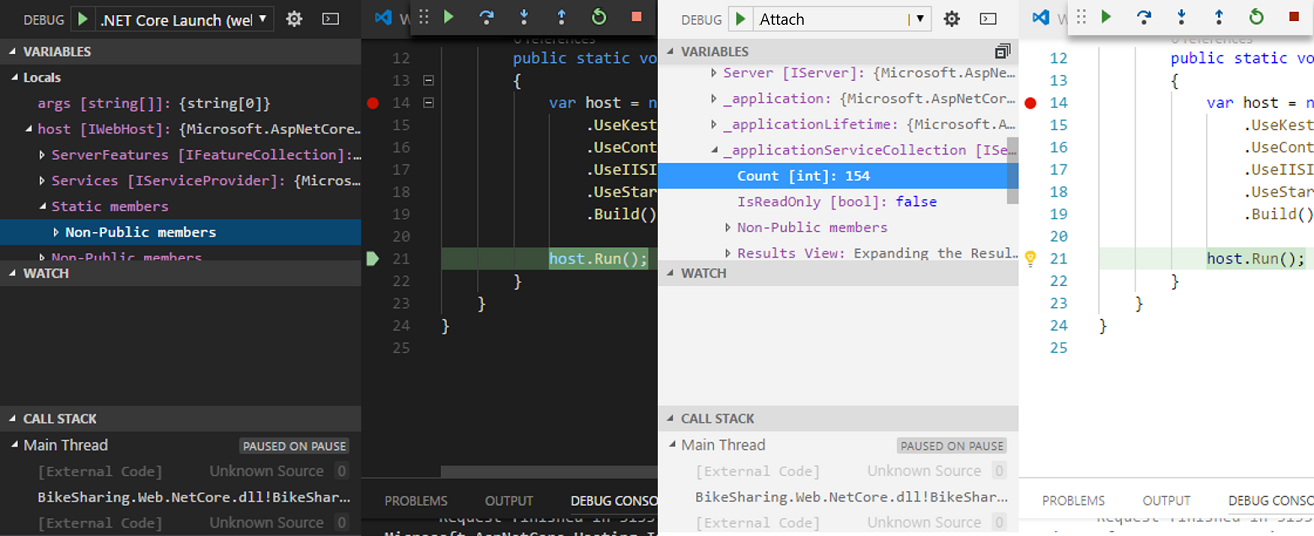
Herkes hata ayıklama işleminde adım adım ilerleyebilir, böylece denetim anlaşması yapmak zorunda kalmadan ortak çalışanlar arasında geçiş yapabilirsiniz.
Dekont
Dile veya platforma göre hata ayıklama özelliği desteği hakkında bilgi için bkz . Platform desteği .
Her ortak çalışan değişkenleri araştırabilir, çağrı yığınındaki çeşitli dosyalara gidebilir, değişkenleri inceleyebilir ve hatta kesme noktaları ekleyebilir veya kaldırabilir. Birlikte düzenleme özellikleri, her katılımcının diğerlerinin nerede olduğunu izlemesini sağlar, böylece sorunun yönlerini eşzamanlı olarak araştırma ve işbirliğiyle hata ayıklama arasında geçiş yapabilir.
Dekont
Salt okunur bir işbirliği oturumunda konuklar hata ayıklama işleminde adım adım ilerleyemez. Kesme noktaları ekleyebilir veya kaldırabilir ve değişkenleri inceleyebilirler.
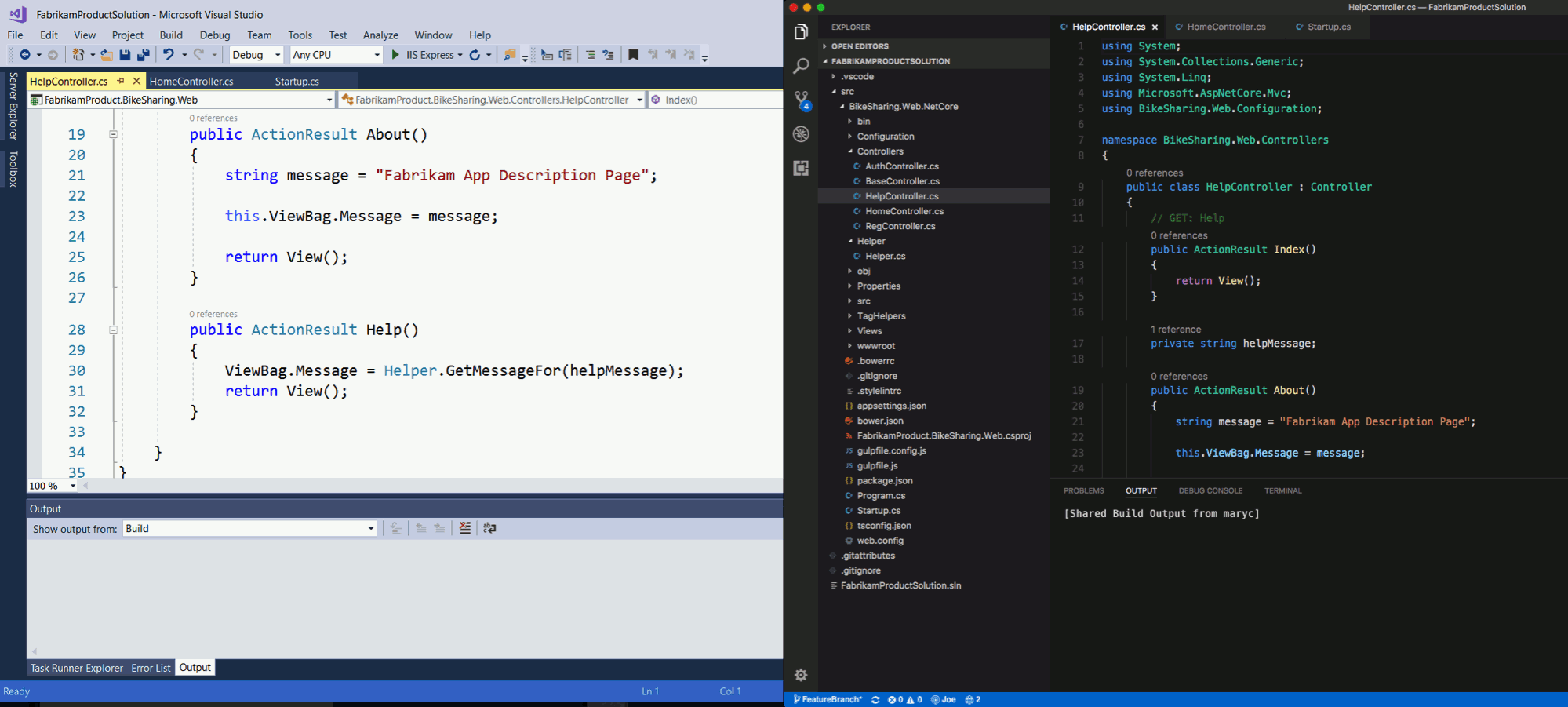
Visual Studio Code'un hata ayıklama oturumlarına katılmasını değiştirme
Varsayılan olarak konuk olarak, konak tarafından paylaşıldığında hata ayıklama oturumlarına otomatik olarak eklenirsiniz. Bu davranışı kesintiye neden olabilir.
Bu davranışı değiştirmek için sol alt köşedeki Yardım menüsünü açın ve Ayarlar Yapılandır'ı seçin.
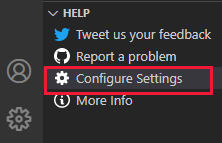
Ekranı aşağı kaydırarak Canlı Paylaşım: OturumDa Hata Ayıklama Seçeneğine Katıl'a gidin ve aşağıdaki seçeneklerden birini belirleyin:
| Ayar | Davranış |
|---|---|
| Otomatik | Varsayılan. Konuk olarak, konağın başlattığı tüm paylaşılan hata ayıklama oturumlarını otomatik olarak birleştireceksiniz. |
| İstem | Konuk olarak, konak tarafından başlatıldığında paylaşılan bir hata ayıklama oturumuna katılmanız istenir. |
| El ile | Konuk olarak hata ayıklama oturumlarına el ile katılmanız gerekir. Bkz . Ayırma ve yeniden ekleme. |
Ayırma ve yeniden ekleme
Konuk olarak hata ayıklamayı geçici olarak durdurmak isteyebilirsiniz. Hata ayıklayıcıyı konağı veya diğer konukları etkilemeden ayırmak için hata ayıklama araç çubuğundaki Durdur düğmesini seçebilirsiniz:

Ayarlarınızı otomatik olarak eklememek için güncelleştirdiyseniz veya daha sonra yeniden eklemek istiyorsanız, Ctrl+Shift+P veya Cmd+Shift+P'yi veya oturum durumu durum çubuğu öğesini seçip Paylaşılan Hata Ayıklama Oturumuna Ekle'yi seçerek bunu yapabilirsiniz:
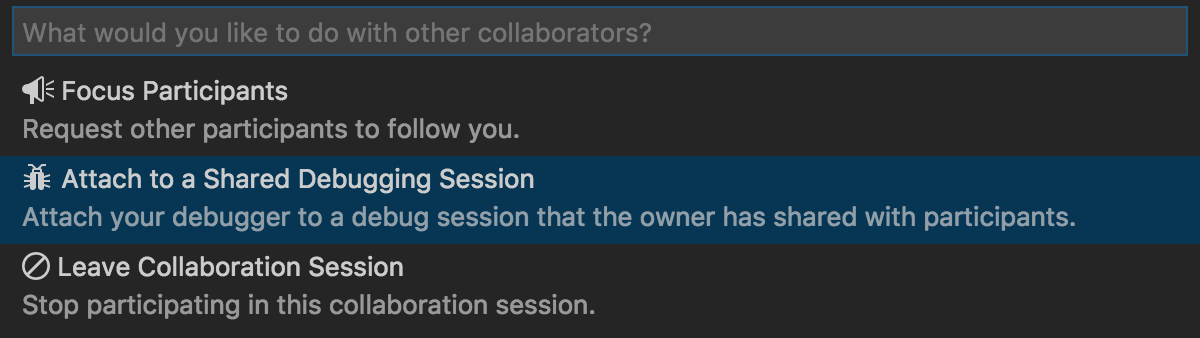
Çalışan uygulamayı tarayıcıda paylaşma
Visual Studio'nun aksine, Visual Studio Code ASP.NET gibi proje türleri için bilinen web uygulaması bağlantı noktalarını desteklemez. Ancak Visual Studio konağından bir işbirliği oturumuna katılıyorsanız, hata ayıklama başlatıldığında varsayılan tarayıcınızın otomatik olarak göründüğünü görebilirsiniz. Ardından tarayıcı, konağın çalışan uygulamalarına otomatik olarak bağlanır. Daha fazla bilgi için bkz . Visual Studio özellikleri.
Konak olarak, Yerel Sunucuyu Paylaş özelliğini kullanarak uygulamayı veya RESTful hizmetleri gibi diğer uç noktaları el ile paylaşarak benzer bir şey elde edebilirsiniz. Visual Studio ve Visual Studio Code konukları, çalışan uygulamayı görmek için aynı localhost bağlantı noktasında bir tarayıcı açabilir. Daha fazla bilgi için bkz . Sunucu paylaşma.